Você está trabalhando em computador portátil E, de repente, o interruptor "i" para de funcionar. Ou talvez haja uma grande parte de teclado Ele ficou completamente indiferente. Pior ainda ، O teclado parou completamente Sobre a entrada. Embora isso possa ser um problema, especialmente quando você tem um trabalho para terminar, existem algumas coisas que você pode tentar por conta própria para resolver esses problemas e voltar para Conclua as tarefas existentes.
Ao clicar no teclado, você espera ver o texto que está tentando digitar na tela, mas, em vez disso, vê apenas alguns caracteres? Ou pior, nada do que escrevi?
Sem Teclado funcional Seu computador é inútil. Para laptops, este é um grande problema, pois você não pode simplesmente trocar o teclado como faria com um computador desktop.
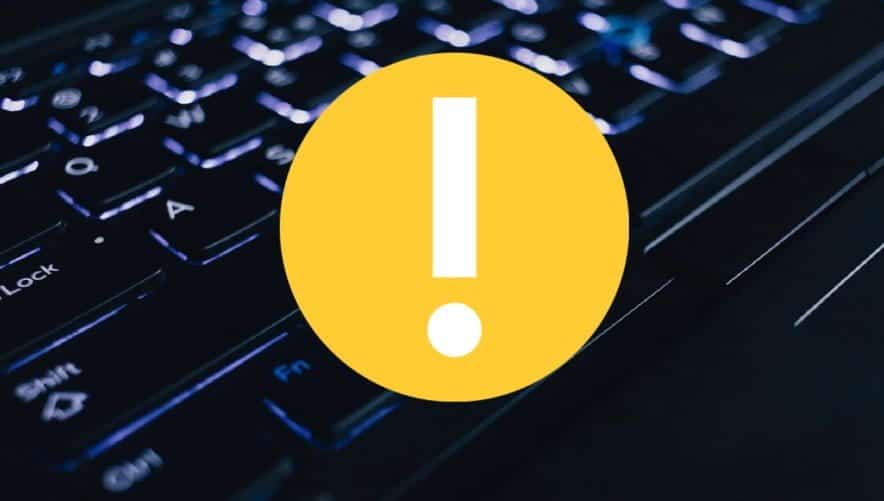
Você deveria ser Manutenção do computador Hábito. Mas ainda pode balançar Problemas inesperados Aqui e alí. Se o teclado do seu laptop parou de funcionar, aqui está o que você precisa saber e como consertar.
4 razões pelas quais o teclado do laptop pode parar de funcionar

Normalmente, existem quatro causas que desencadeiam um hiato Teclado de laptop sobre o trabalho. Cada motivo tem sua própria correção.
- O driver do dispositivo é inválido: Pode ser reinstalado ou atualizado.
- Sujeira e poeiraR: Limpar o teclado do laptop pode ajudar a resolver esse problema.
- Conexões incorretasEm alguns casos, é possível abrir o laptop e reconectar o teclado. Existe a possibilidade de que o teclado esteja com defeito, portanto, ele deve ser substituído.
- Configurações regionais erradas: Alguns caracteres não funcionam porque as configurações do teclado foram ajustadas para uso na região ou idioma errado.
Como você deve ter notado, dois desses problemas podem ser resolvidos facilmente, enquanto os outros dois requerem um pouco mais de trabalho. Para complicar ainda mais, qualquer procedimento de reparo que exija o desbloqueio do laptop varia de acordo com o fabricante. Pode até ser diferente entre modelos do mesmo fabricante.
1. Atualize ou restaure os drivers do teclado do laptop
A maneira mais fácil de lidar com uma falha no teclado de um laptop é por meio da atualização do driver.
Faça isso clicando em “Começar“Clique com o botão direito e escolha Gerenciador de Dispositivos. Navegue pela lista de dispositivos até ver o teclado e, em seguida, expanda a lista. Clique com o botão direito nele Componente de teclado (Hábito Teclado PS / 2 padrão) E selecione Propriedades -> Programa de driver.
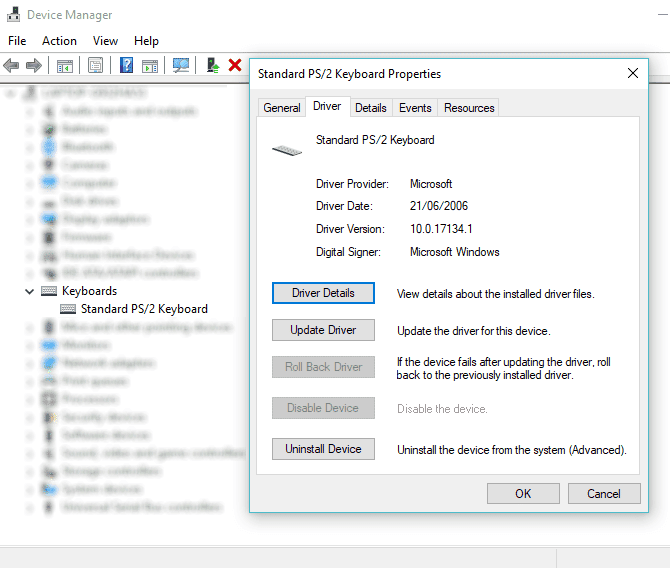
Aqui, clique em “Atualize o driverAguarde enquanto o Windows encontra e instala um novo driver. Teste seu teclado com um processador de texto ou talvez o aplicativo Bloco de notas do Windows - com um pouco de sorte, deve funcionar agora.
Ainda é o mesmo?
Desta vez, selecione Desinstale o dispositivo Aguarde até que o driver seja removido. Uma vez feito isso, você deve reiniciar o Windows e esperar que o driver seja reinstalado. No entanto, você também pode usar Ação -> Verificar se há alterações de hardware Para solicitar que o Windows instale o driver.
Observe que também há uma opção Driver de reversão. Esta opção ficará esmaecida na maioria das vezes, a menos que um novo driver seja instalado, possivelmente como parte de Windows Update. Se esta opção estiver disponível e o teclado tiver parado de funcionar recentemente, toque em Driver de reversão Aguarde a instalação do driver anterior.
2. O teclado do laptop não está funcionando? Limpe!
Limpeza de teclado Padrão não é uma tarefa fácil e limpar o teclado de um laptop é um processo mais rígido. Os teclados exigem uma certa interação física para remover a sujeira e, embora isso geralmente seja simples de fazer em um teclado USB com ou sem fio, as coisas são diferentes em um laptop.
Basicamente, você não pode sacudir e clicar facilmente na parte de trás de um laptop sem correr o risco de danificar toda a unidade.
No entanto, você pode manter a poeira e os resíduos fora do teclado do laptop desligando o computador primeiro, virando-o de cabeça para baixo e pressionando suavemente a base. Você deve então pressionar com os dedos todos os interruptores enquanto o dispositivo estiver de cabeça para baixo, para remover qualquer sujeira restante.
Certifique-se de limpar qualquer sujeira que tenha caído da mesa quando terminar! Se houver sujeira que você não pode remover, você pode usar uma lata de ar comprimido neste momento, ou você pode contar com pasta de limpeza de teclado.
Observe que a limpeza não pode corrigir falhas profundas, mas ajudará se a sujeira estiver impedindo um ou mais interruptores de funcionar corretamente.
3. Substitua o teclado do laptop com defeito
Se o teclado estiver fisicamente danificado ou se soltou da placa-mãe (possivelmente devido a uma queda), você precisará tirar algum tempo para removê-lo do laptop e então reconectá-lo ou substituir o teclado completamente.
Diferentes fabricantes constroem seus laptops de várias maneiras, o que significa que pode ser difícil definir uma única correção padrão.
No entanto, desbloquear laptops diferentes do mesmo fabricante geralmente é o mesmo. Isso torna a troca do teclado (ou simplesmente reconectar o cabo) muito mais fácil.
Observe que os teclados dos laptops são geralmente unidades lacradas, portanto, embora os teclados possam ser mais limpos quando removidos do laptop, você não poderá verificar facilmente seus componentes internos.
Assim que o teclado for removido, você poderá verificar o número de série. Digite esse número na caixa de pesquisa do eBay para ver se ele está disponível para compra. Normalmente são, mas comprar um teclado de laptop substituto pode ser caro.
Removendo o teclado do laptop Dell para consertá-lo
Mais distinto Teclados de laptop Dell Eles são relativamente fáceis de remover e não requerem uma chave de fenda.
Neste vídeo, você verá como desconectar o teclado Dell Inspiron usando um par de abridores de plástico. Assim que o teclado for removido com sucesso, você deverá ver a tira de cabos que o conecta à placa-mãe.
Remova facilmente o teclado do laptop Toshiba para substituí-lo
Os teclados de laptop Toshiba são mais difíceis de separar do chassi. A parte inferior do laptop precisa ser removida, o que significa abrir todos os parafusos e verificar a conexão do cabo.
Há uma grande chance de que isso seja algo que você não deseja fazer. No entanto, siga as etapas cuidadosamente e você achará fácil substituir o teclado.
O teclado do laptop HP não está funcionando? Você deve considerar o uso de um teclado externo
Os notebooks HP são muito mais complicados quando se trata de remoção de teclado. Depende do modelo que você está usando. Felizmente, modelos mais populares como o Pavilion têm uma maneira simples de remover o teclado. (Os melhores notebooks da HP são mais complexos, no entanto.)
Veja isso como uma combinação das abordagens Dell e Toshiba. O parafuso deve ser removido da parte inferior e, em seguida, solto do chassi, semelhante a um laptop Dell.
4. E se uma tecla não funcionar no teclado?
Se você tiver dificuldade com o não funcionamento de certas teclas do teclado, pode ser devido às configurações de idioma. Depois de provar que o problema não está nos componentes, esta é a primeira coisa a verificar.
Para verificar, abra um editor de texto e pressione a tecla respectiva. Existe alguma saída? Se houver apenas a letra errada, o problema certamente está relacionado às configurações de idioma. Regiões diferentes usam layouts de teclado diferentes, dependendo de como as letras são usadas.
Você precisará reconfigurar as configurações regionais para corresponder ao teclado. No Windows 10, faça isso pressionando Windows + I E consertando Hora e idioma -> Região e idioma. Aqui, clique em Adicionar idioma e escolha a opção de teclado correta.
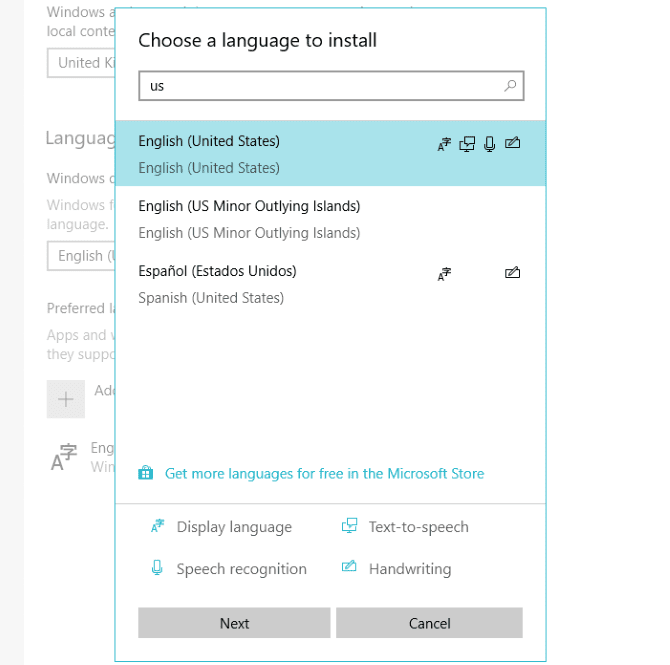
Clique ema seguir" Então "InstalaçõesAguarde um momento enquanto instala o idioma. Na tela Região e Idioma, use o menu suspenso Idiomas Para selecionar o novo idioma.
Verifique a entrada do teclado novamente; Os caracteres corretos agora devem ser exibidos na tela.
Pode ser encontrado em Configurações de idioma de teclado semelhantes Em macOS e Linux.
Você pode consertar um teclado de laptop com defeito?
Um laptop sem um teclado funcional pode parecer uma grande barreira de produtividade, mas é possível consertar. Isso pode incluir algumas opções simples de manutenção de hardware e software ou pode exigir alguns reparos práticos usando a fiação interna do laptop.
Ou pode ser causado por configurações regionais incorretas aplicadas ao teclado.
Se você não conseguir aproveitar o teclado após esses reparos, nem tudo está perdido. Se o seu laptop estiver na garantia, ou se você conhecer uma loja de conserto de boa reputação, poderá consertar o dispositivo com o mínimo de esforço.
Enquanto isso, um teclado Bluetooth ou USB pode ser usado como alternativa de curto prazo, e você também pode usar Teclado na tela padrão do Windows 10.







